许多你可以最大化和最小化的软件窗口都有一个系统菜单。你可以通过右击一个软件窗口的标题栏来查看其系统菜单。默认的系统菜单包括恢复、最大化、最小化、移动和大小窗口选项,仅举几例。
然而,你可以通过免费的SmartSystemMenu软件大大扩展系统菜单。该程序通过18个新选项扩展了系统菜单。接下来,我们一起来看看,如何在Windows 11/10中用SmartSystemMenu扩展系统菜单。

如何用SmartSystemMenu扩展Windows应用程序的系统菜单
SmartSystemMenu是一个轻量级的应用程序,兼容64和32位Windows 11、10、8和7平台。它是一个便携式程序,你不需要安装。不过,你需要解压SmartSystemMenu的ZIP档案。
1. 打开 Softpedia 的 SmartSystemMenu 页面。
2. 单击立即下载以选择 Softpedia 安全下载(美国)选项。
3. 接下来,您需要打开文件资源管理器(按 Win + E)以及下载的文件夹 SmartSystemMenu 的 ZIP 文件。
4. 右键单击 SmartSystemMenu_v2.21.1.zip 文件以选择解压缩 ZIP 档案的全部提取选项。
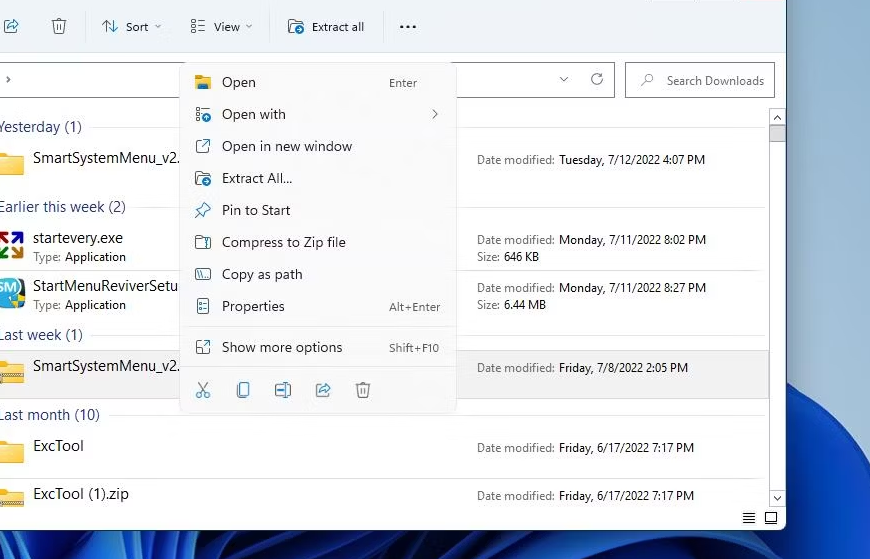
5. 你可以通过点击浏览按钮来改变提取的文件夹的默认路径。然后选择一个文件夹来提取ZIP。
6. 勾选显示提取的文件设置来选择该选项,然后点击提取继续。
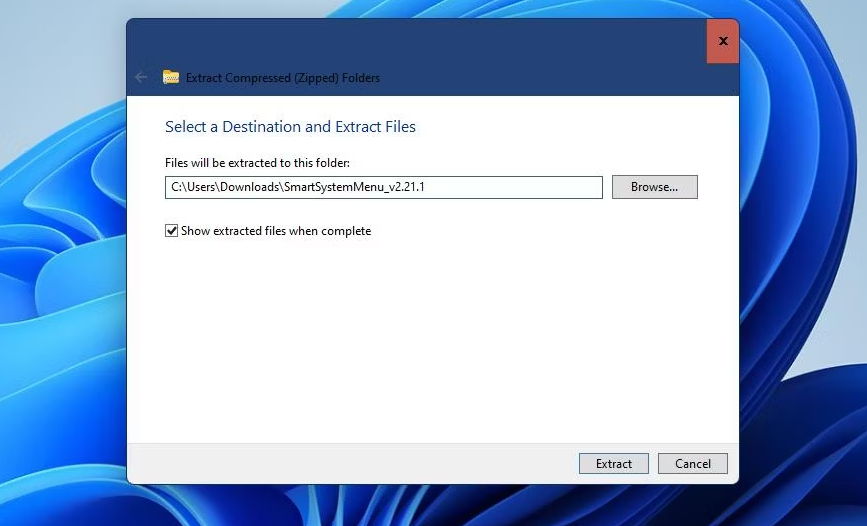
7. 双击其提取文件夹中的SmartSystemMenu.exe。
8. 要查看扩展后的系统菜单,请打开记事本应用程序。要启动它,按Win + S,在搜索框中输入记事本,并选择文本编辑器。
9. 右键单击记事本的标题栏,打开下面的屏幕截图中显示的扩展系统菜单。
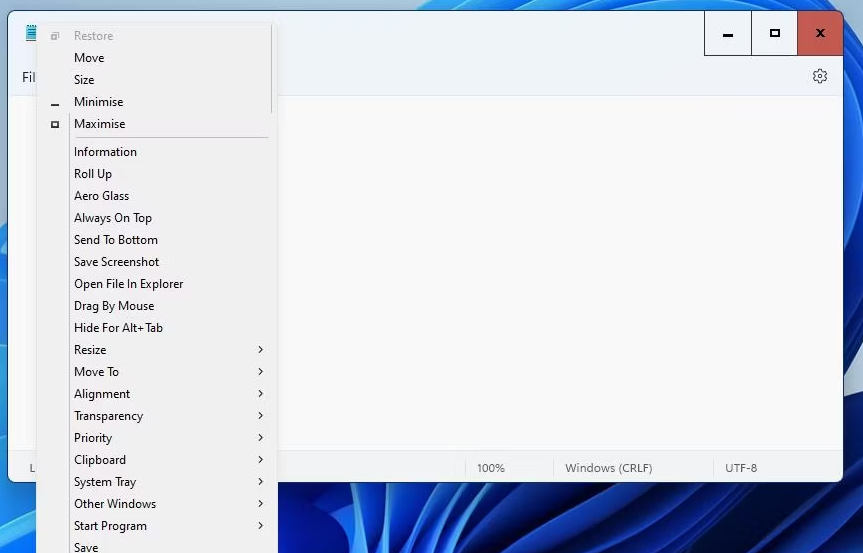
现在,你可以在记事本中尝试一下改造后的系统菜单。在SmartSystemMenu后台运行的情况下,你可以在该菜单上选择许多有用的新选项。其中有七个选项是子菜单,你可以从中选择它们的替代设置。
例如,你可以通过选择 "透明度 "子菜单使窗口透明。在该菜单上选择一个百分比值来设置透明度级别。或者你可以选择自定义来输入一个透明度值。
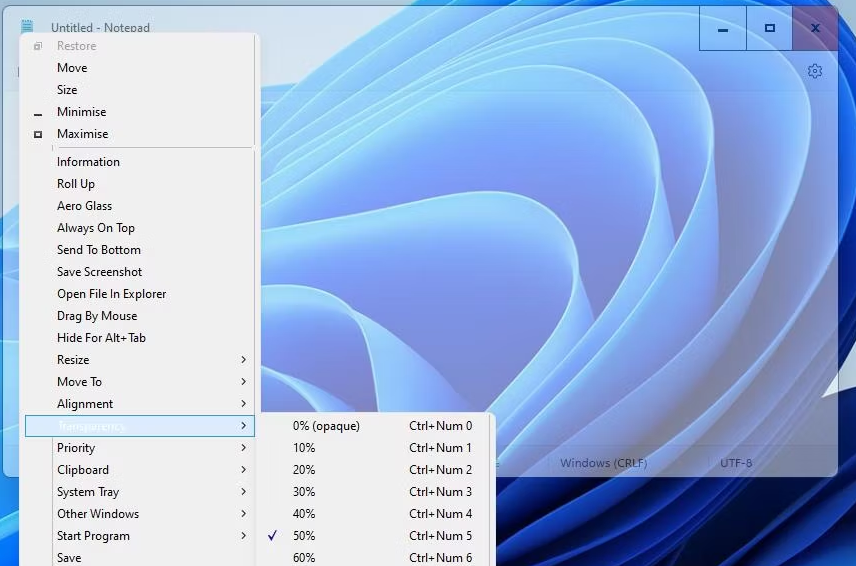
你可以将窗口最小化到系统托盘。要做到这一点,选择系统托盘子菜单和最小化到托盘选项。然后你会在系统托盘中看到一个最小化窗口的小图标,你可以点击它来重新打开该窗口。
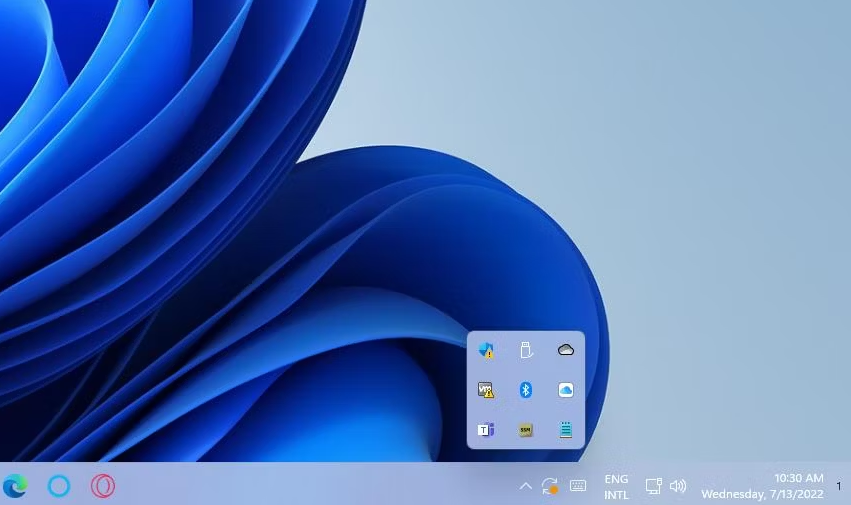
优先级子菜单包括运行程序的优先级设置,你通常只能通过任务管理器中的细节选项卡来选择。在那里你可以选择六个优先级选项来改变窗口软件的系统资源分配。
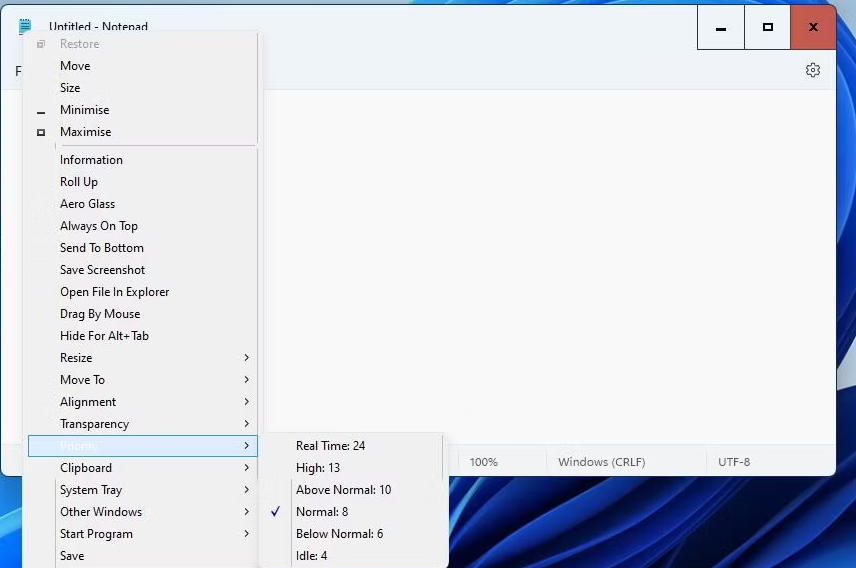
你可以从 "对齐 "子菜单中选择不同的选项来对齐窗口。该菜单包括九个选项,用于将一个窗口沿顶部、中部或底部对齐。你也可以按Alt + Num热键来选择这些对齐选项。
你需要捕捉软件窗口的屏幕截图吗?如果是这样,扩展系统菜单上新的保存屏幕截图选项将派上用场。选择这个选项可以将活动软件窗口的BMP屏幕截图图像保存到一个文件夹中。
始终在顶部是扩展系统菜单上的另一个有用的新选项。选择该选项将使你选择的软件窗口始终处于任何其他窗口的顶部。
如果你不保存,你所选择的窗口选项将被重置。要保存你对一个特定程序的所有选定窗口设置,请点击保存选项。然后,在您重新启动某个窗口的软件后,您为该窗口选择的所有选项将保持您的配置。
将SmartSystemMenu设置为自动启动,将使您在重启电脑后无需手动运行该程序。要做到这一点,请右键单击SmartSystemMenu系统托盘图标,选择自动启动程序。选择该选项可将该程序添加到启动项中。
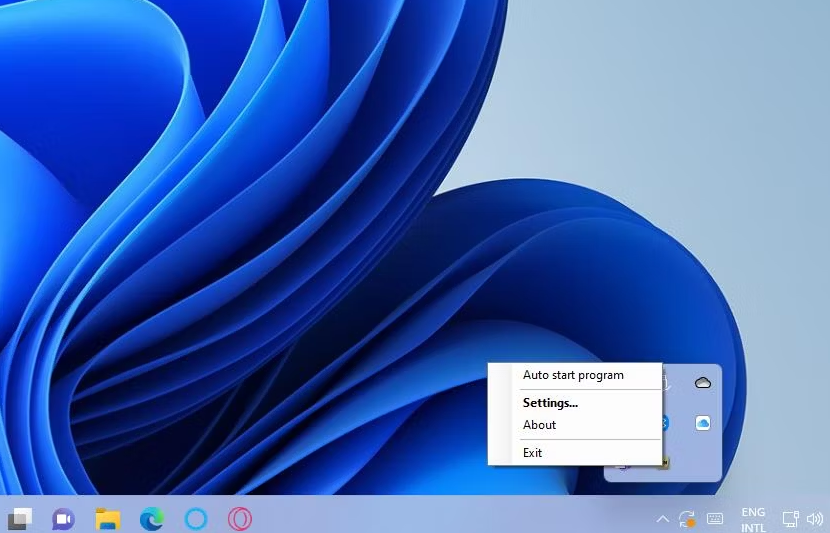
如何向智能系统菜单添加程序快捷方式
SmartSystemMenu为系统菜单添加了一个方便的 "开始程序 "子菜单。通过该子菜单,您可以向系统菜单中添加软件快捷方式。您可以通过SmartSystemMenu的设置窗口向 "开始程序 "菜单添加新的快捷方式,具体方法如下:
1. 右键单击SmartSystemMenu的系统托盘图标,选择设置。
2. 选择 "菜单(启动程序)"选项卡。
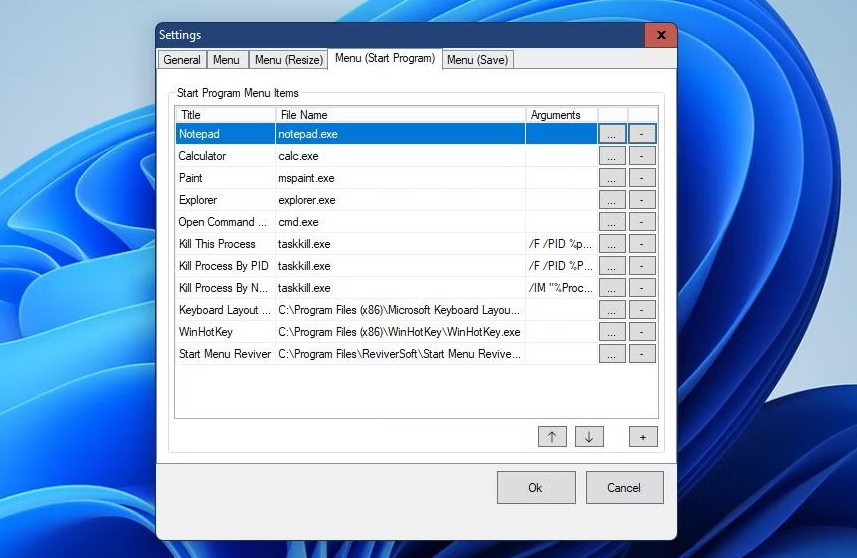
3. 按 "添加启动程序 "按钮。
4. 单击文件名框的省略号按钮。
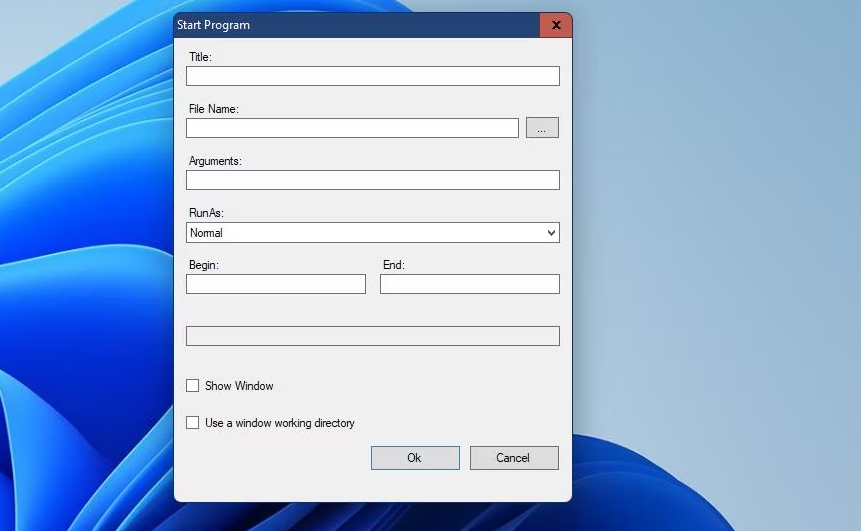
5. 选择一个要启动的快捷方式的程序,然后点击打开按钮。
6. 在标题框中输入程序的名称。
7. 在 "启动程序 "窗口点击确定。
8. 接下来,在 "设置 "窗口中点击 "确定"。
9. 在弹出的 "注意 "对话框中选择 "确定"。
10. 要应用新选项,你需要重新启动SmartSystemMenu。右键单击系统托盘中的SmartSystemMenu,选择退出。
11. 然后重新启动SmartSystemMenu程序,并打开一个软件窗口。
12. 右键单击窗口的标题栏,在系统菜单上选择 "启动程序"。
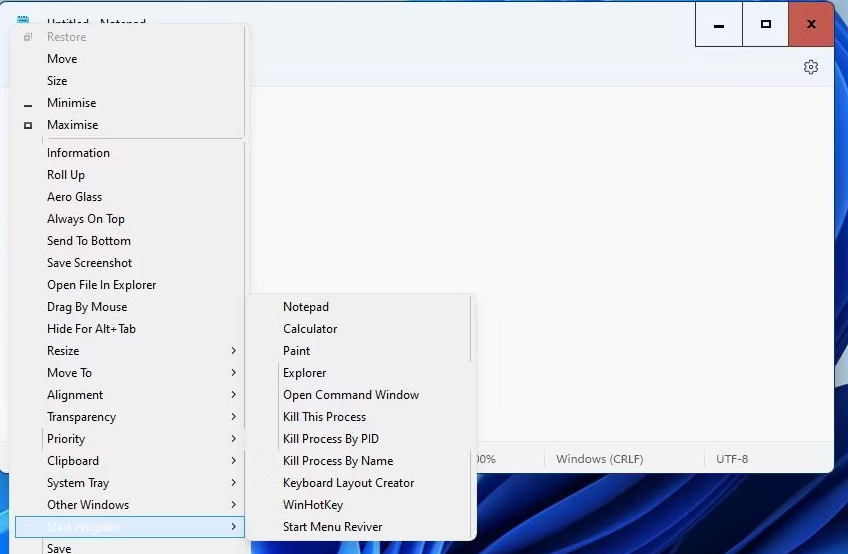
13. 现在你会看到你在该子菜单上添加的新软件快捷方式。点击该快捷方式,从系统菜单中打开其软件。
如何改变SmartSystemMenu的菜单布局
你还可以通过SmartSystemMenu的选项改变系统菜单的布局。为此,从程序的系统托盘图标上打开SmartSystemMenu的设置窗口。然后点击菜单选项卡,查看如下所示的选项。
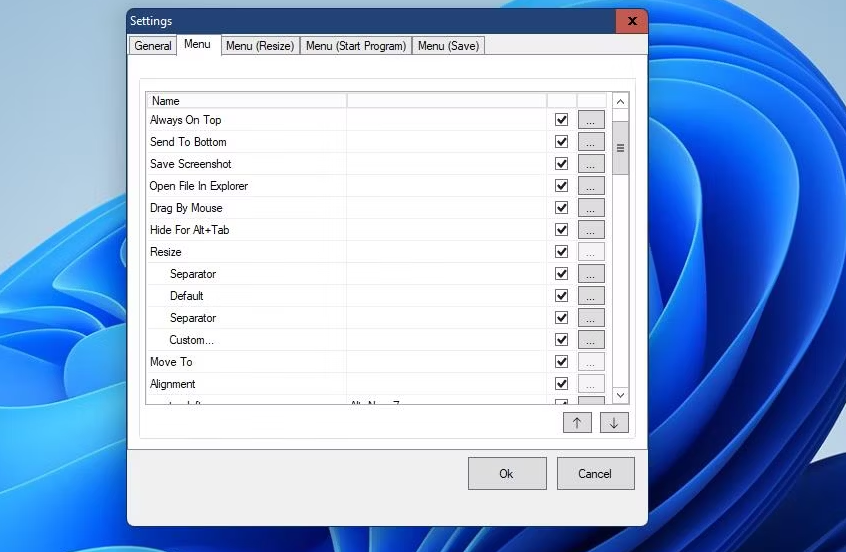
你可以在该标签中改变系统菜单选项的顺序。选择一个要改变位置的选项,然后点击箭头按钮,在菜单中向上或向下移动它。要删除你不使用的选项,可以取消选中它们的复选框。
在这里你还可以为菜单选项指定键盘快捷键。点击选项的...(省略号)按钮来指定一个热键。然后在下拉菜单中选择三个键作为热键,并点击确定退出。选择 "确定 "关闭设置,然后重新启动SmartSystemMenu。
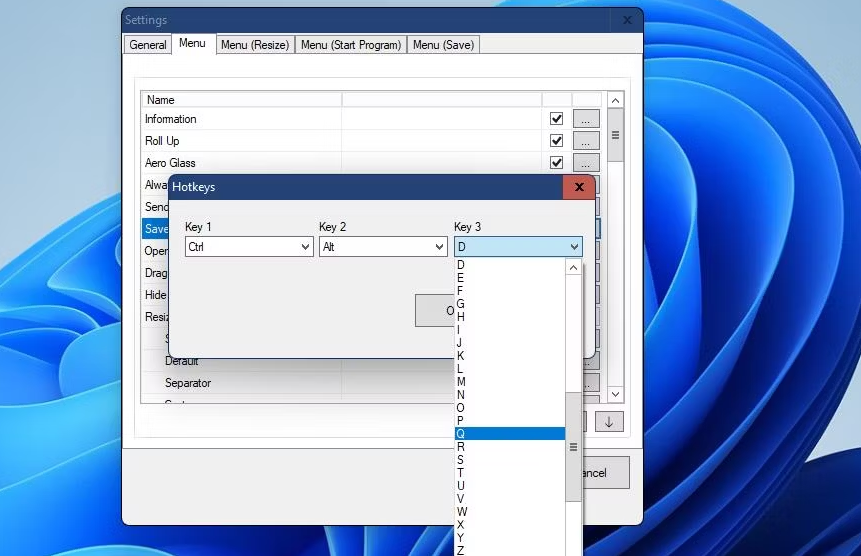
利用SmartSystemMenu提高系统菜单的效率
至少可以说,软件窗口的默认系统菜单有点基本。 SmartSystemMenu 使用它添加的所有新选项来转换该菜单。 有了这么多新选项和子菜单,SmartSystemMenu 提供的扩展 Windows 11 系统菜单比默认菜单有用得多。
版权声明:文章仅代表作者观点,版权归原作者所有,欢迎分享本文,转载请保留出处!


